Mēs atbildam: Vai Windows 10 var palaist trīs monitorus?
Vai Windows 10 atbalsta trīs monitorus ? Atbilde noteikti ir „jā”. Šajās dienās vairāku monitoru konfigurācijas ir kaut kā kopīgas lietas, jo vairāku uzdevumu veikšana vienā ekrānā ir pārāk ierobežojoša. Trīs monitoru izmantošana var būt patiešām noderīga, ja vienreiz ir nepieciešams redzēt daudz informācijas vai runājot par izklājlapu salīdzināšanu, rakstot rakstus, vienlaikus veicot pētījumus, kodējot, vienlaikus skatoties uz dokumentāciju, spēlējot spēles utt. tērēt pārvietojas vai mainīt izmērus logi ir laiks izšķērdēta. Tālāk sniegtajā rakstā jūs uzzināsiet.
Kā iestatīt 3 monitorus operētājsistēmā Windows 10
- Lietas, kas jāapsver pirms trīs monitoru uzstādīšanas
- Kā iestatīt trīs monitorus operētājsistēmā Windows 10
- Kā personalizēt iestatījumus - uzdevumjoslu un fonu
1. Lietas, kas jāapsver pirms trīs monitoru uzstādīšanas
Pirmā lieta, kas jums jāapsver, ir tas, cik daudz grafisko portu ir jūsu datorā: VGA, HDMI, DVI vai DisplayPort. Varat iestatīt vairākus monitorus, izmantojot grafikas kartes portus, kā arī mātesplates portus. Lūdzu, atcerieties, ka, lai gan jums ir vairāk nekā divas ostas, tas nenozīmē, ka jūs varat tos visus izmantot vienlaicīgi. Lai to pārbaudītu, jums ir jādara nedaudz pētījumu, lai dotos uz Google lapu un meklējiet grafikas kartes modeli un terminus “trīs monitori”. Piemēram: NVIDIA Quadro K1200 trīs monitori.
Ja uzzināsiet, ka jūsu grafikas karte neatbalsta trīs monitorus, risinājums ir iegādāties papildu grafikas karti. Ja jums ir nepieciešams iegādāties papildu grafikas karti, lūdzu, pārliecinieties, ka datorā ir pietiekami daudz vietas un ir pietiekami daudz laika nišu. Ja jūsu monitoram ir DisplayPort multi straumēšanas atbalsts, jūs varat izmantot DisplayPort kabeļus, lai pievienotu papildu monitorus vienam otram.
- SAISTĪTS: Pilns labojums: Nvidia grafikas karte nav konstatēta operētājsistēmā Windows 10, 8.1 un 7
2. Kā iestatīt trīs monitorus operētājsistēmā Windows 10
Lai izvēlētos, kā vēlaties izmantot savu displeju operētājsistēmā Windows 10, nospiediet tastatūras taustiņus Windows + P. Parādīsies sānjosla ar četrām opcijām, un jūs varēsiet ātri izvēlēties jaunu displeja režīmu:
- Tikai PC ekrāns - ja izmantojat tikai primāro monitoru
- Dublēt - Windows uz visiem monitoriem parādīs to pašu attēlu
- Paplašināt - vairāki monitori apvieno, lai sniegtu jums palielinātu darbvirsmu
- Tikai otrais ekrāns - tiks izmantots tikai otrais monitors
Kad izmantojat trīs monitorus, jāizvēlas opcija Paplašināt . Lai konfigurētu displejus sistēmā Windows 10 :
- Dodieties uz Iestatījumi un dodieties uz Sistēmu
- Virzieties uz displeju
- Noklikšķiniet uz Identificēt, lai vilktu un nomettu displejus, lai Windows varētu saprast, kā tie ir fiziski novietoti
- Lai mainītu izvēlēto displeja orientāciju, izvēlieties starp ainavu un portretu
- Noklikšķiniet uz Lietot, lai saglabātu izmaiņas
Piezīme . Ja Windows neizdevās atklāt visus trīs monitorus, nospiediet pogu Detect

- SAISTĪTI : Labākie PC monitori 2018. gadam, kas ir vērts naudu
3. Kā personalizēt iestatījumus - uzdevumjoslu un fonu
Windows 10 ļauj jums paplašināt Windows uzdevumjoslu vairākos monitoros. Lai aktivizētu šo funkciju:
- Ar peles labo pogu noklikšķiniet uz darbvirsmas un izvēlieties Personalizēt
- Dodieties uz uzdevumjoslu un iespējojiet Rādīt uzdevumjoslu visos displejos
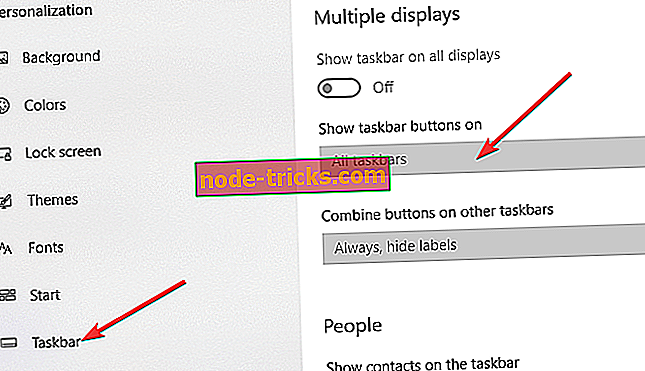
Varat arī izvēlēties, kā jāparāda uzdevumjoslas pogas, vai loga pogām uzdevumjoslā vajadzētu parādīties tikai tajā loga displejā vai visos displejos.
Ja vēlaties, varat iestatīt dažādus fona attēlus katram monitoram vai arī mapei, kas pilna ar attēliem, kas tiek nejauši sajaukti kā darbvirsmas tapetes ar citu attēlu trijos ekrānos, kurus izmantojat:
- Ar peles labo pogu noklikšķiniet uz darbvirsmas un izvēlieties Personalizēt
- Atlasiet Slīdrādes un noklikšķiniet uz Pārlūkot zem izvēlnes Slaidrādes albumi
- Pielāgojiet parametru Mainīt attēlu ik pēc tā laika, kad vēlaties atlasīt jaunu attēlu
- Iespējot ieslēgšanu un izvēlieties Aizpildīt
Piezīme. Ja vēlaties, lai visiem trim monitoriem būtu tāda pati attēls, izvēlieties Span .
Mēs ceram, ka mums izdevās jums parādīt, ka, izmantojot trīs displejus, tas nav tik sarežģīti, kad jums ir visas pareizās daļas, un, tiklīdz jūs zināt, viņi visi iet kopā. Lūdzu, informējiet mūs par savu pieredzi zemāk esošajā komentāru sadaļā.

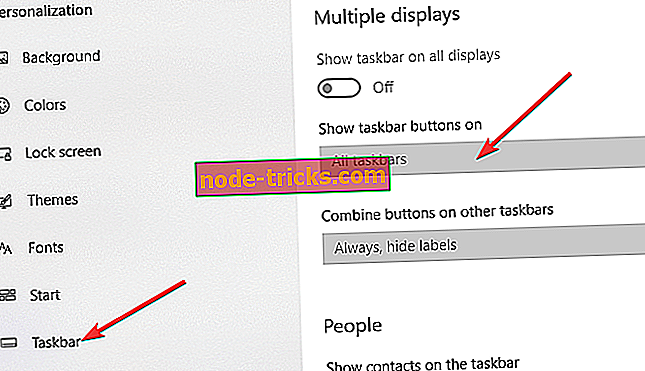



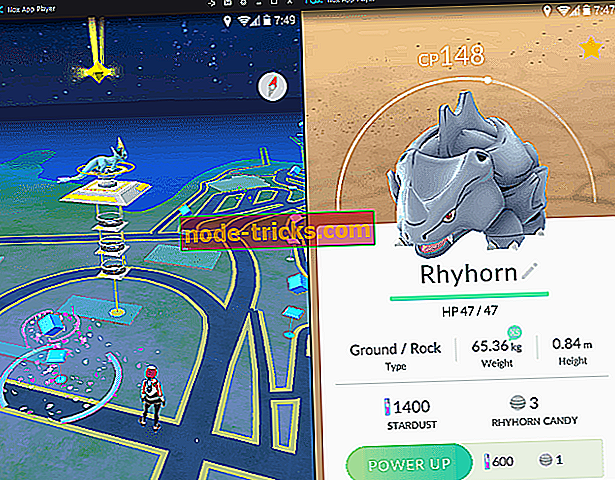

![BUGCODE ID DRIVER kļūda operētājsistēmā Windows 10 [WE FIXED IT]](https://node-tricks.com/img/windows/326/bugcode-id-driver-error-windows-10-9.jpg)

